Microsoft Access를 사용하고 있다면, 데이터를 구조화되고 명확하게 표현하는 것이 얼마나 중요한지 알고 있을 것입니다. 특히 많은 데이터 레코드를 처리해야 할 때, 적절한 형식 선택이 결정적일 수 있습니다. 이 안내서는 빠른 데이터 레코드 개요를 제공하는 효과적인 무한 폼을 작성하는 방법을 돕습니다. 고객 데이터를 위한 사용자 친화적이며 정보가 잘 담긴 폼을 설계하는 단계를 함께 살펴보겠습니다.
주요 발견사항
- Access에서 새 폼을 만드는 방법을 배웁니다.
- 데이터 레코드의 테이블을 표시하는 무한 폼을 디자인하는 방법을 알게 됩니다.
- 폼을 사용자 친화적으로 만들기 위해 설정을 조정할 수 있습니다.
단계별 안내
1단계: 새 폼 만들기
먼저 새 폼을 만들어야 합니다. 이를 위해 Access에서 고객 테이블을 열고 새 폼 생성을 선택합니다. 해당 메뉴에서 적절한 옵션을 클릭하세요.
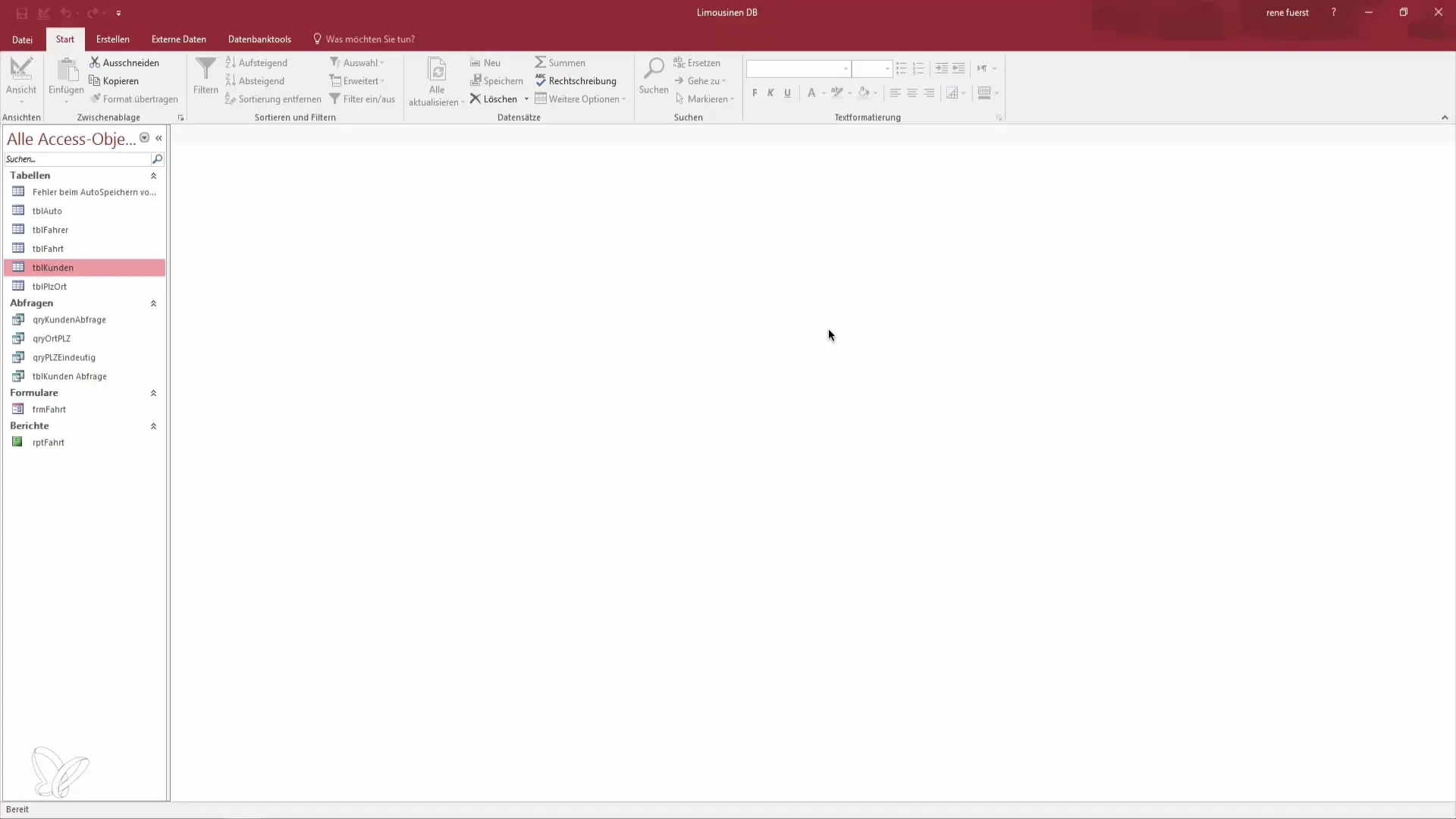
2단계: 폼 레이아웃 선택
빈 폼 옵션을 선택하세요. 이렇게 하면 필요한 필드를 정확하게 선택하고 디자인할 수 있는 자유가 주어집니다. 이러한 유연성은 원하는 대로 폼을 구성하는 데 결정적입니다.
3단계: 필드 추가
이제 폼에 표시할 필드를 선택할 수 있습니다. 이름, 성, 주소 및 기타 관련 고객 정보를 선택하세요. 이러한 데이터는 고객 식별에 필수적이며, 특히 연락 가능성과 관련이 있습니다.
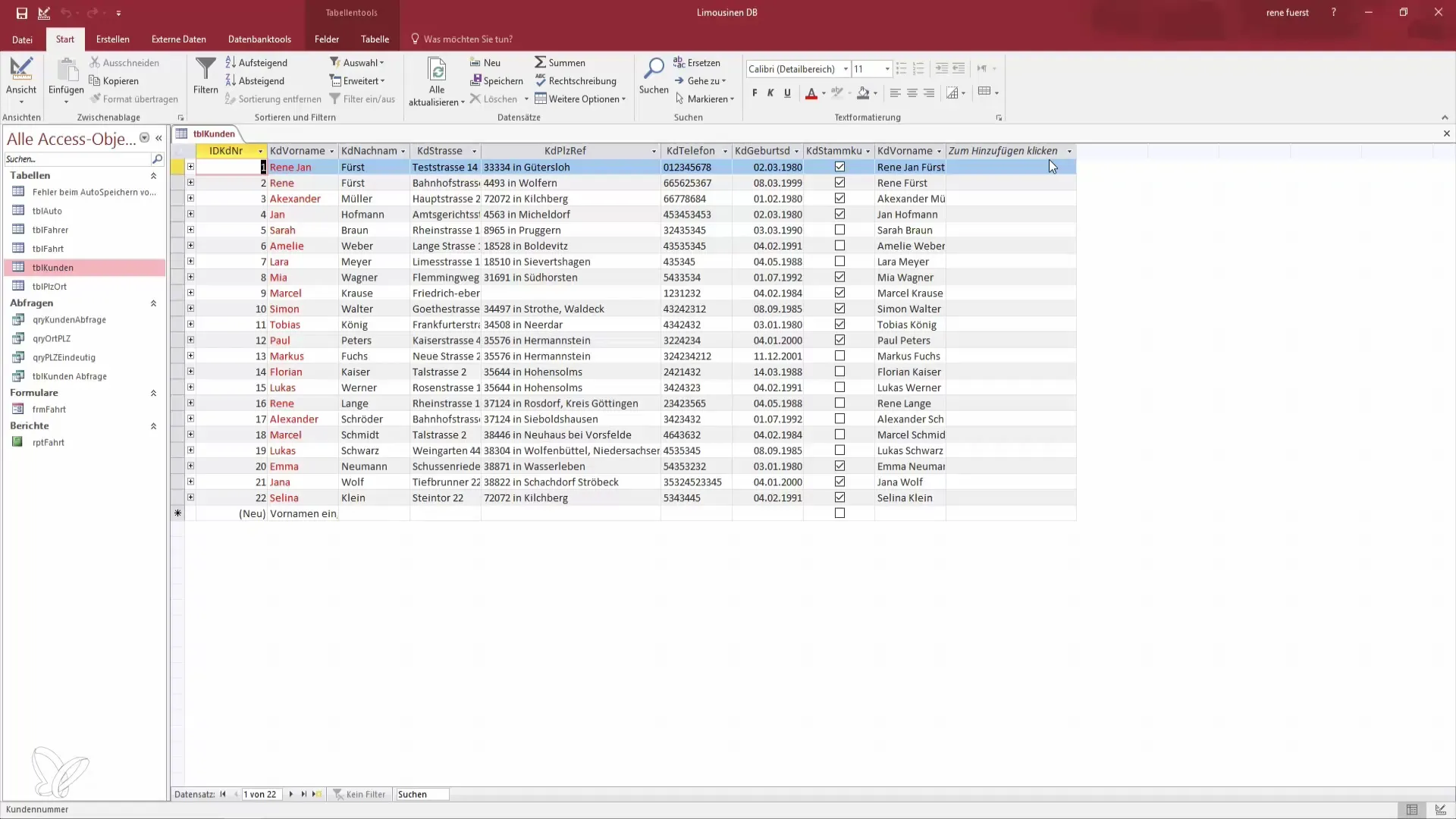
4단계: 레이아웃 보기 열기
필드를 추가한 후 레이아웃 보기로 전환하세요. 이렇게 하면 폼이 어떻게 보일지에 대한 더 나은 아이디어를 얻을 수 있습니다. 개별 요소를 조정하여 매력적인 시각화를 만들 수 있습니다.
5단계: 테이블 만들기
데이터를 효과적으로 표시하기 위해 관련 데이터를 모두 선택하고 테이블 형식으로 변환해야 합니다. 테이블 생성을 위한 옵션을 클릭하세요. Access는 자동으로 폼 헤더, 세부 섹션 및 폼 바닥글을 만드는 데 도움을 줄 것입니다.
6단계: 레이아웃 조정
이제 폼의 레이아웃을 더 다듬을 시간입니다. 불필요한 요소를 제거하여 깔끔하고 명확한 디자인을 보장하세요. 각 필드의 크기를 조정하여 공간을 절약하고 가독성을 향상할 수 있습니다.
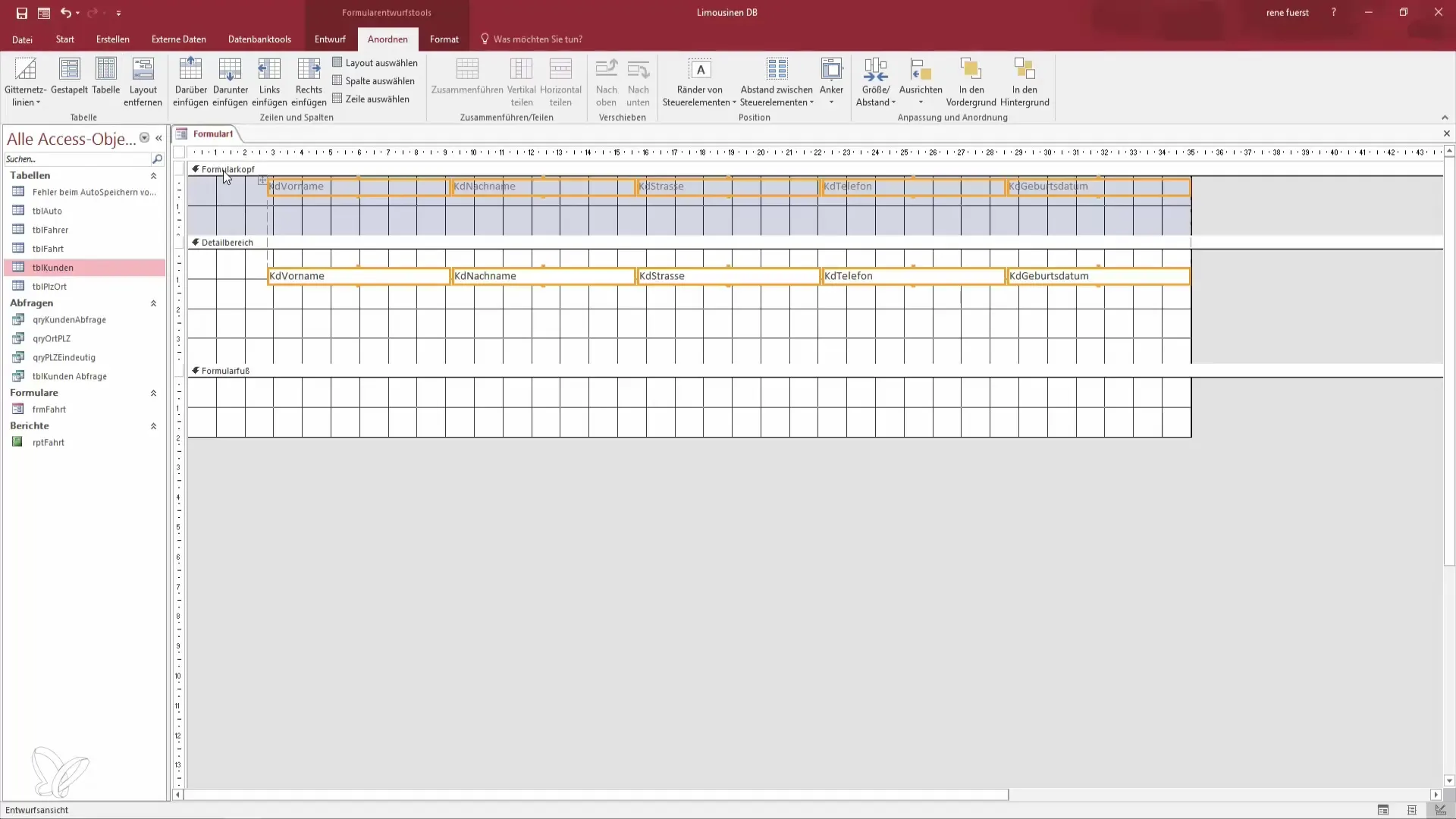
7단계: 바닥글 조정
바닥글이 불필요하거나 너무 많은 공간을 차지한다고 생각되면 줄이거나 아예 제거할 수 있습니다. 이렇게 하면 필요한 정보만 표시되고 방해 요소가 없어집니다.
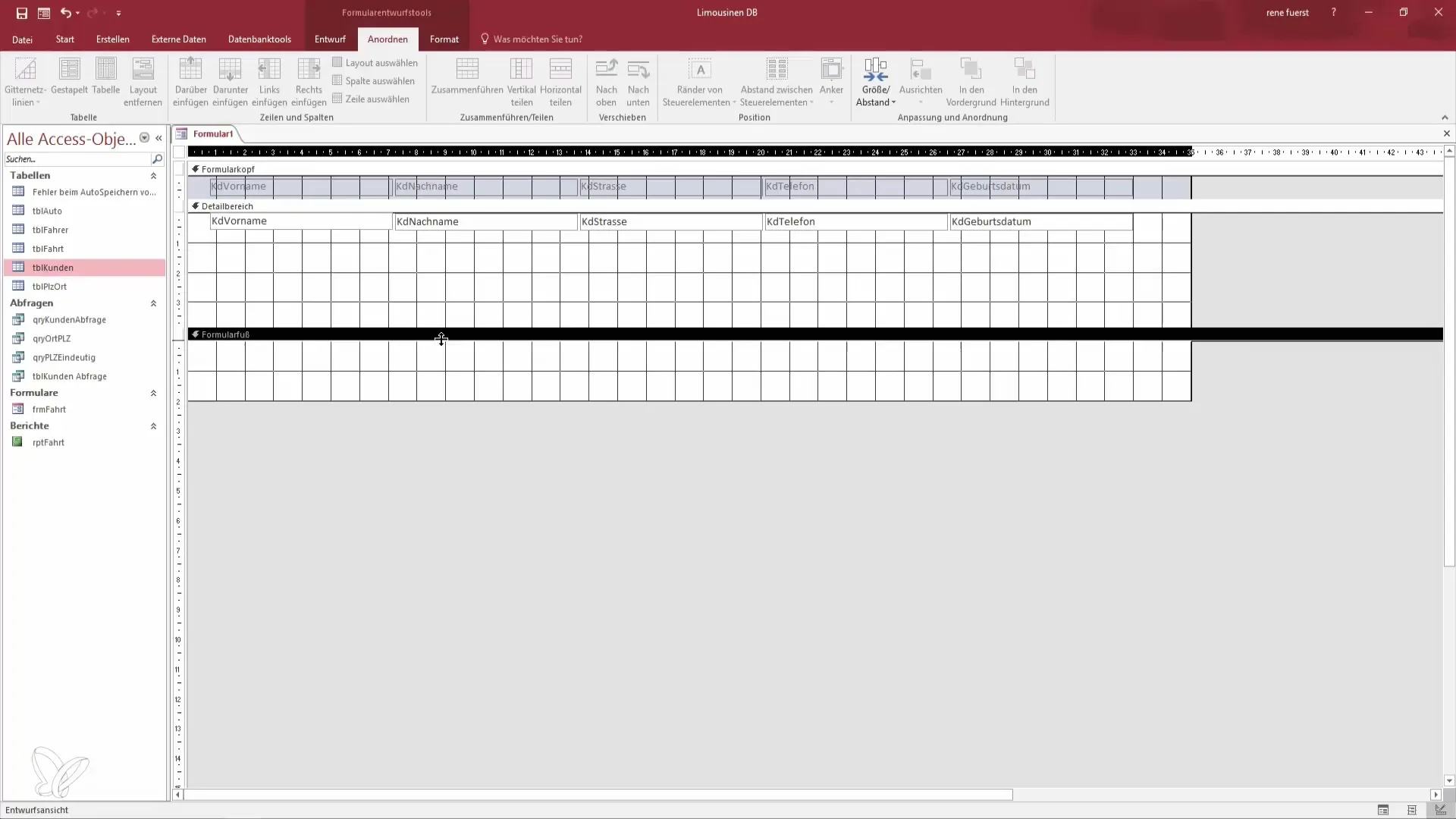
8단계: 보기 및 데이터 레코드 탐색
실제로 여러 데이터 레코드를 동시에 표시하려면 디자인 보기로 돌아가서 속성 시트를 열어야 합니다. 여기서 폼 속성을 조정할 수 있습니다. 모든 관련 데이터가 한 페이지에 표시되도록 '무한 폼' 옵션을 선택하세요. 이렇게 하면 서로 다른 데이터 레코드 간에 탐색할 필요가 없습니다.
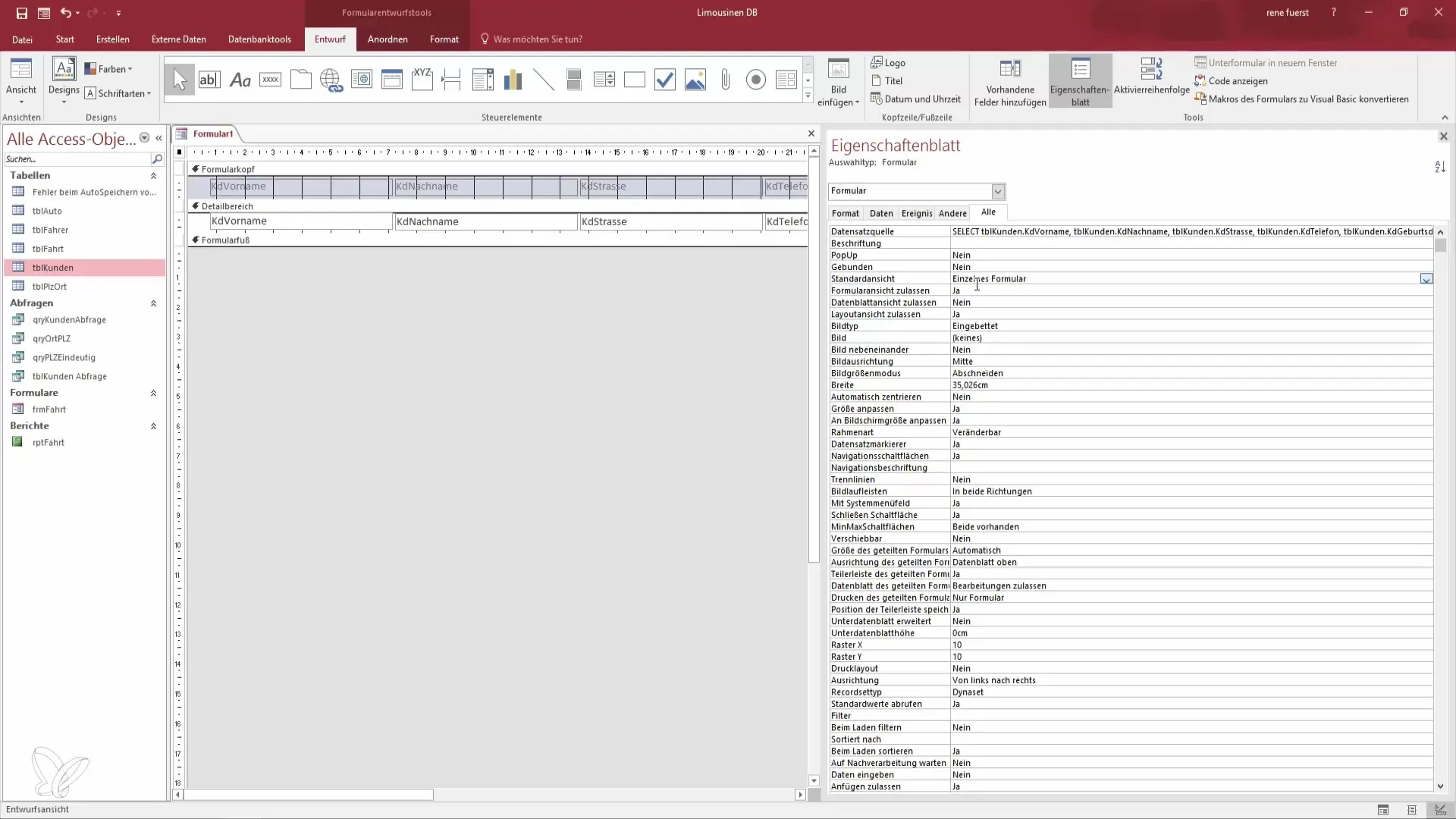
9단계: 열 너비 조정
이제 열 너비를 원하는 대로 조정할 수 있습니다. 열의 가장자리를 클릭하고 원하는 너비가 될 때까지 끌어당기세요. 이렇게 하면 데이터의 가독성이 크게 향상됩니다.
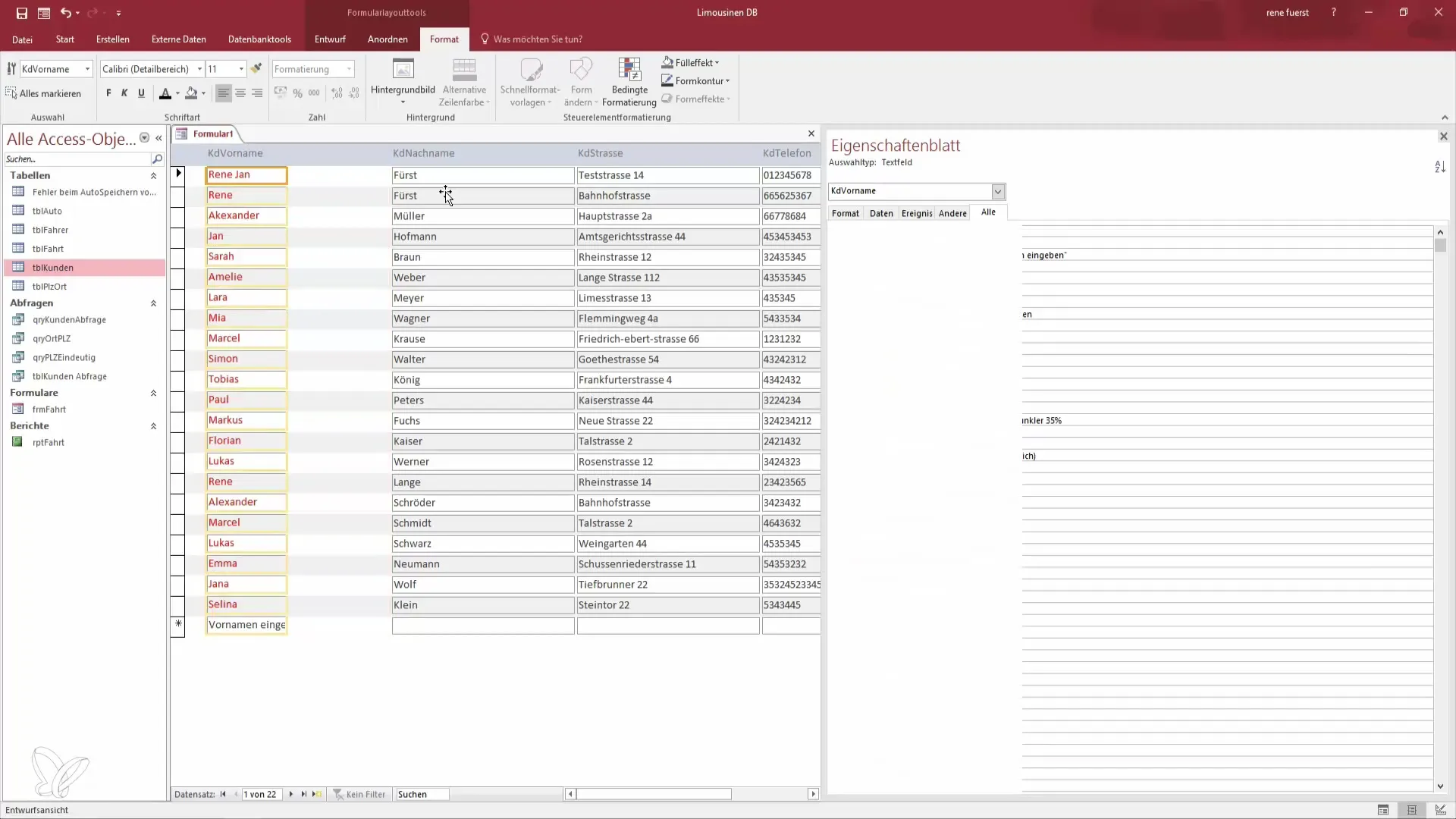
10단계: 최종 조정
기본 조정을 마친 후 폼을 다시 한 번 검토하세요. 표시된 내용을 점검하고 모든 것이 잘 보이는지 확인하세요. 이제 무한 폼을 사용할 준비가 되었습니다.
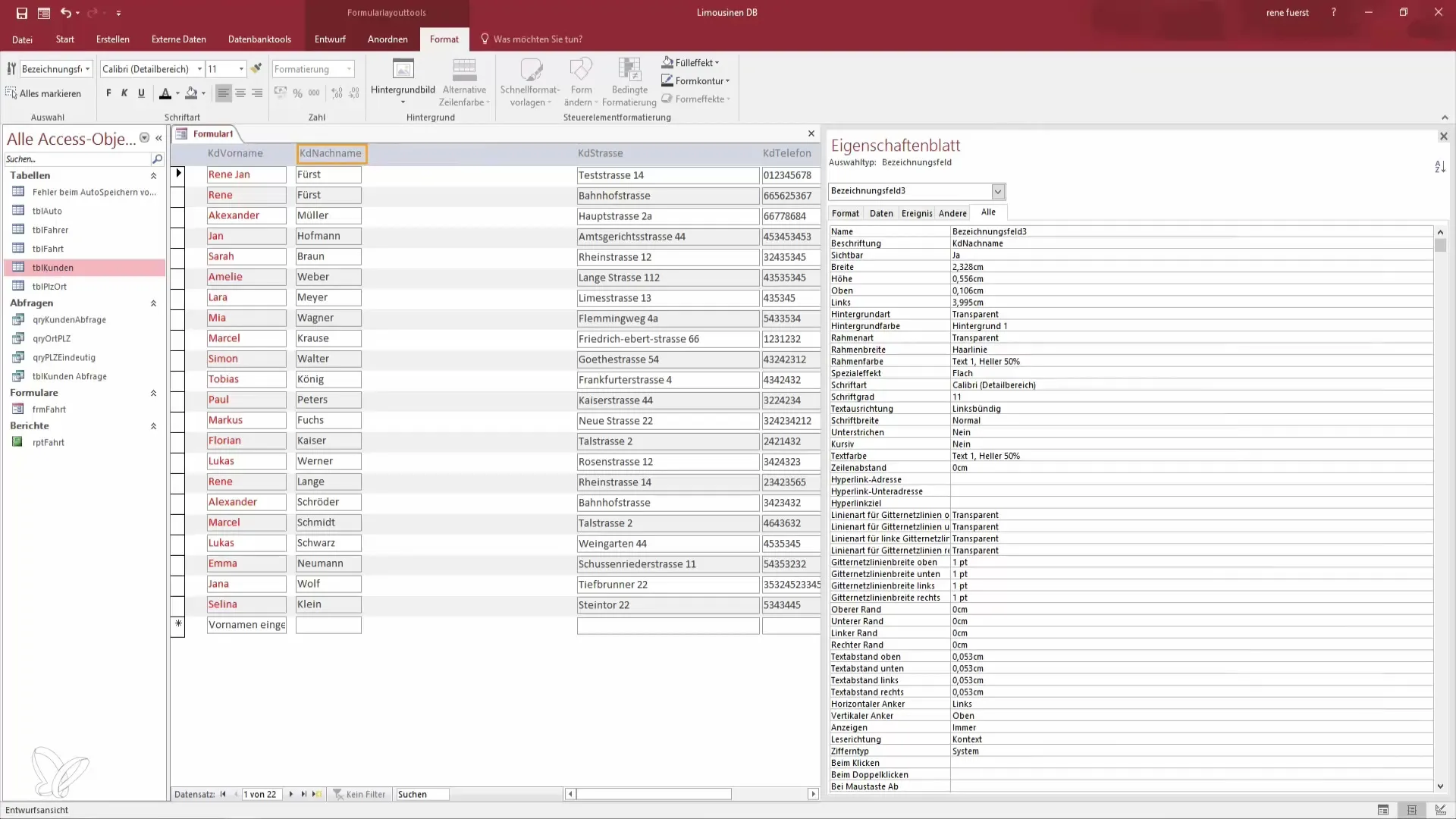
요약 – Access 폼에서 연속 데이터 레코드 표시 마스터하기
이 안내서에서는 Microsoft Access에서 효과적인 무한 폼을 만드는 방법을 배웠습니다. 필요한 필드를 추가하고 레이아웃을 조정하며 표시 속성을 구성함으로써 고객 데이터를 명확하고 정돈된 형식으로 표시할 수 있는 기회를 갖게 되었습니다.
자주 묻는 질문
Access에서 새 폼을 어떻게 생성하나요?원하는 테이블을 열고 새 폼 옵션을 선택합니다.
고객 폼에 어떤 필드를 포함해야 하나요?권장 필드는 이름, 성, 주소 및 전화번호입니다.
무한 폼이란 무엇인가요?무한 폼은 여러 데이터 레코드를 한 페이지에 표시하여 데이터 레코드 간 전환이 필요하지 않습니다.
내 폼에서 열 너비를 어떻게 조정하나요?열의 가장자리를 클릭하고 끌어 너비를 변경합니다.
추가 레이아웃 조정을 할 수 있나요?네, 요소의 크기, 위치 및 가시성에 대해 추가 조정을 할 수 있습니다.


